Lämpöantureilla mittaaminen Tämän harjoituksen jälkeen:
|
|
|
- Aurora Heikkilä
- 8 vuotta sitten
- Katselukertoja:
Transkriptio
1 Lämpöantureilla mittaaminen Tämän harjoituksen jälkeen: olet tutustunut mittausjärjestelyissä vastaan tuleviin elektronisiin piireihin, osaat tehdä yksinkertaisen lämpötilamittauksen analogisilla lämpöantureilla, ymmärrät ensimmäisen asteen mittauksen periaatteen, osaat käsitellä mittaustuloksia jälkikäteen MATLABilla. Harjoituksessa käytetään kolmea erityyppistä lämpöanturia: PT100-, KTY81- ja LM35-antureita. Termistorien toiminta perustuu vastusarvon muuttumiseen lämpötilan vaikutuksesta. LM35-anturi sisältää lisäksi integroidun piirin, jonka ansiosta sen ulostulona saadaan helposti hyödynnettävissä oleva 10mv/ C alkaen nollasta, eli anturin ulostulojännite 0 C:ssa on 0 V. Alla on esitetty laboratorioharjoituksessa tehtävät kytkennät (Kuva 1). Lämpöanturit kytketään tiedonkeruulaitteen analogituloihin AI0, AI1 ja AI2. Kytke tiedonkeruulaite USB-kaapelilla tietokoneeseen, tietokoneen pitäisi tunnistaa laite automaattisesti. Kuva 1. Tarvittavat kytkennät. Avaa LabVIEW ja lämpöanturit.vi. Tällä ohjelmalla voi lukea kolmea eri lämpöanturia. Front Panel:ssa näkyvät Waveform Chart:t näyttävät kustakin anturista mitatut ja lasketut lämpötilat (Kuva 2). PT100- anturin mittaustuloksissa on havaittu ongelmia, joten PT100 jännite ja PT100 vastus numeeriset indikaattorit on tuotu näyttämään PT100-anturista mitattua jännitettä ja siitä laskettua vastusarvoa. Lisää Front Paneliin PT100-anturin etuvastus ja lämpötilakerroin sekä KTY81/210 anturin etuvastus alla näkyvän kuvan lukemien perusteella (Kuva 2). Lisää lisäksi tietolehdestä löytämäsi KTY81/210-anturin
2 vastusarvo 25 C:ssa ja lämpötilakerroin (Huom! Tietolehdessä lämpötilakerroin on annettu muodossa %/K, syötä arvo muodossa 1/K.) Kuva 2. lämpöanturit.vi:n Front Panel. Siirry tämän jälkeen Block Diagram:iin. Tutkiskele mittausjärjestelyä. Saat näkyviin käytettyjen blokkien nimet valitsemalla palikan hiiren oikealla ja Properties (Kuva 3). Ohjelma muuttaa esitehtävässä tehdyn laskun mukaisesti PT100- ja KTY81-antureilta mitatun jännitteen lämpötilaksi. LM35-anturin lukema saadaan muutettua lämpötilaksi kaavalla T = V mit 0,01V = 100 V mit V. (3) Write To Measurement File -funktio tallentaa sarakkeisiin järjestyksessä PT100-anturin jännitteen, KTY81-anturin jännitteen, PT100-anturin lämpötilan, KTY81-anturin lämpötilan ja LM35 anturin lämpötilan. Tiedot tallennettaan taulukkomuodossa lampo-nimiseen Excel-tiedostoon. Tällä kertaa käytetään Use next available filename -tallennusmuotoa, jolloin ohjelma käyttää juoksevaa numerointia (lampo.xlsx, lampo_1.xlsx jne.), jos samannimisiä tiedostoja on jo tallennettuna.
3 Kuva 3. lämpöanturit.vi:n Block Diagram. Aina käytettäessä jonkun toisen valmistelemaa LabVIEW-mittausohjelmaa tulee tarkistaa, että DAQ Assistant -funktion tiedot vastaavat aiottua mittausta. Avaa siis DAQ Assistant. Valitse Details >>. Havaitaan, että tiedonkeruulaite ei vastaa käytössä olevaa (Kuva 4). Paina Hide Details << ja vaihda käytössä olevat kanavat vihreästä nuolesta. Valitse (USB-6001)/ ai0, ai1 ja ai2 -kanavat (Kuva 5). Hyväksy valitsemalla OK. Kuva 4. DAQ Assistantin mittauskanavien tarkistaminen.
4 Kuva 5. Oikeiden kanavien valitseminen. Varmista, että Terminal Configuration on muodossa RSE (referenced single-ended), eli mitattavia jännitteitä verrataan tiedonkeruulaitteen maahan. Näytteitä otetaan yksi kerrallaan 10 Hz:n taajuudella (Samples to Read 1 ja Rate (Hz) 10). Asetukset ovat muuten kunnossa, joten paina OK. Nyt on valmistelut tehty mittausta varten. Huom! Analyysin kannalta Aloita mittaus painamalla Run. Laita hetken (15 s) päästä käsi anturien (kolme mustaa anturia labrakitin kytkentälevyllä) päälle, ja mittaa vielä noin kaksi minuuttia. Lopeta mittaus stop (F) -painikkeesta. Ota käsi pois anturien päältä. Tarkista, että oikeannäköinen tiedosto on tallentunut, eli siitä löytyy kuusi saraketta ja paljon rivejä. Laboratorioharjoituksen jälkeen: tulosten analysointi MATLABilla Tämän ohjeen lomassa esitetään joitain pohdiskelevia kysymyksiä (tunnistat ne kursiivista). Kirjaa ajatuksiasi ylös. Ne liitetään mukaan palautettavaan dokumenttiin lopuksi. Poista mahdolliset edellisistä tehtävistä jääneet Untitled-nimiset muuttujat työtilasta (Workspace) tai scriptit työskentelykansiostasi (Current Folder = Working directory), ne voivat häiritä tehtävän tekemistä. Muuttujat voi poistaa komennolla clear. Tuo lampo-mittaustiedosto MATLABin työtilaan Import Data - työkalulla. Lataa MyCoursesista lampoanturit.m-scripti, tuo se MATLABin työskentelykansioosi ja avaa se. Scriptissä on moni asia jo valmiina, mutta joitain asioita tulee täydentää itse. Ohjelman ensimmäinen solu tallentaa muuttujat, ja toinen piirtää kuvaajan eri antureilla määritetyistä lämpötiloista. Aja kaksi ensimmäistä solua viemällä kursori kyseisiin soluihin ja painamalla CTRL+ Enter (tai valitse solu hiiren oikealla ja Evaluate Current Section). Toisen solun lopussa käytetään MATLABin komentoja mean ja std KTY-81 ja LM35-anturien lämpötilamittausten keskiarvojen ja keskiarvojen keskihajontojen laskemiseen mittauksen kolmen sekunnin aikana. Näiden arvojen tulisi olla likimain samat. Jos näin ei ole, niin jossain mittauksen aikana tai LabVIEW-mittausohjelmassa on tapahtunut virhe. Havaitaan, että PT100 anturin lämpötilalukema poikkeaa kahdesta muusta anturista. Pohdinta: Mistä voisi johtua, että PT100-anturilta tuleva lämpötila vaihtelee useamman asteen kerrallaan? Muilta antureilta mitattu lämpötila näyttäisi vaihtelevan pienemmillä askeleilla. Jotta saisimme säädettyä PT100-anturin lukeman vastaamaan kahden muun anturin lukemaa, kolmannessa solussa pyritään muuttamaan PT100 anturin esivastuksen laskennallista arvoa siten, että anturilta mitattu lämpötila vastaisi lähemmin todellisuutta kuin mitä ensimmäisestä kuvaajasta käy ilmi. Solussa tulee lisätä esitehtävän kaavaa 1 mukaillen kaava, jolla voidaan määrittää etuvastuksen R 1 arvo. PT100-anturin vastusarvo saadaan muuntotaulukon avulla, kun tunnetaan mittauslämpötila
5 muiden anturien lukemien perusteella (tulostettu MATLABin työtilaan edellisessä solussa). Solun alussa on jo määritetty keskimääräinen PT100-anturilta mitattu jännite ensimmäisen kolmen sekunnin aikana. Neljännessä solussa käytetään keskiarvoistavaa suodatusta PT100-anturin mittaustulosten suodattamiseen. Tähän ei tarvitse lisätä mitään, vaan voit ajaa solun. Pohdinta: Miten suodatettu signaali suhtautuu muiden antureiden lämpötilatietoihin? Vastaako suodatettu signaali paremmin muiden antureiden lämpötilatietoja kuin suodattamaton? Viidennessä eli viimeisessä solussa pyritään laskemaan KTY81- ja LM35-antureiden aikavakioita. Aikavakiolla tarkoitetaan aikaa, jonka jälkeen anturi saavuttaa 63 % loppuarvosta askelmaisen herätteen jälkeen. Aluksi sinun tulisi määrittää aikavektorin alkio t0, jolla anturin alkavat lämmetä. Tämä saadaan määritettyä äskeisen kuvan perusteella (Kuva 6). Huom! Oma kuvaajasi voi poiketa merkittävästi esimerkikstä (Kuva 6), riippuen mittauksestasi. Valitse Data Cursorilla suurin piirtein kohta, jolla anturit alkavat lämmetä. Koska näytteenottotaajuus oli 10 Hz, käytettävä aikavektorin alkio on noin kymmenkertainen verrattuna Data Cursorin X-arvoon. Alla näkyvässä tapauksessa muuttujaksi t0 merkattaisiin 64 (Kuva 6). Kuva 6. Lämpenemisen alkamisen määrittäminen. Kun olet saanut arvon t0 lisättyä, aja viimeinenkin solu. Solussa on hyödynnetty MATLABin sisäänrakennettua sovitus (=fit) funktiota eksponettisovituksen tekemiseen. Aikavakio saadaan määritettyä eksponenttifunktion potenssiarvon (b) avulla. Selvennykseksi, kirjoita MATLABin työtilan
6 komentoriville flm35 ja paina Enter, niin näet, miten eksponenttisovitus on muodostettu. Kirjoittamalla komento flm35.b päästään suoraan käsiksi sovitus-objektin b-termiin. Pohdinta: Miten KTY-anturin aikavakion arvo suhtautuu sen tietolehdestä luettuun arvoon? Lopuksi käytetään MATLABin Publish-ominaisuutta palautettavan Word-tiedoston tekemiseen. Valitse Publish-välilehti ja Edit Publishing options. Oletusarvot ovat muuten hyvät, mutta vaihda Output file format -kohtaan doc. Paina Publish. Kirjoita tämän Word-tiedoston loppuun pohdintasi esitettyihin kysymyksiin. Tallenna tiedosto PDF:nä, ja palauta tämä tiedosto MyCoursesiin.
Moottorin kierrosnopeus Tämän harjoituksen jälkeen:
 Moottorin kierrosnopeus Tämän harjoituksen jälkeen: osaat määrittää moottorin kierrosnopeuden pulssianturin ja Counter-sisääntulon avulla, osaat siirtää manuaalisesti mittaustiedoston LabVIEW:sta MATLABiin,
Moottorin kierrosnopeus Tämän harjoituksen jälkeen: osaat määrittää moottorin kierrosnopeuden pulssianturin ja Counter-sisääntulon avulla, osaat siirtää manuaalisesti mittaustiedoston LabVIEW:sta MATLABiin,
Värähtelymittaus Tämän harjoituksen jälkeen:
 Värähtelymittaus Tämän harjoituksen jälkeen: ymmärrät mittausvahvistimen käytön ja differentiaalimittauksen periaatteen, olet kehittänyt osaamista värähtelyn mittaamisesta, siihen liittyvistä ilmiöstä
Värähtelymittaus Tämän harjoituksen jälkeen: ymmärrät mittausvahvistimen käytön ja differentiaalimittauksen periaatteen, olet kehittänyt osaamista värähtelyn mittaamisesta, siihen liittyvistä ilmiöstä
Moottorin kierrosnopeus Tämän harjoituksen jälkeen:
 Moottorin kierrosnopeus Tämän harjoituksen jälkeen: olet palauttanut mieleen LabVIEW:n perustoimintoja, osaat rakentaa yksinkertaisen mittausohjelman, joka o määrittää moottorin kierrosnopeuden pulssianturin
Moottorin kierrosnopeus Tämän harjoituksen jälkeen: olet palauttanut mieleen LabVIEW:n perustoimintoja, osaat rakentaa yksinkertaisen mittausohjelman, joka o määrittää moottorin kierrosnopeuden pulssianturin
Matlab-tietokoneharjoitus
 Matlab-tietokoneharjoitus Tämän harjoituksen tavoitteena on: Opettaa yksinkertaisia piirikaavio- ja yksikkömuunnoslaskuja. Opettaa Matlabin perustyökaluja mittausten analysoimiseen. Havainnollistaa näytteenottotaajuuden,
Matlab-tietokoneharjoitus Tämän harjoituksen tavoitteena on: Opettaa yksinkertaisia piirikaavio- ja yksikkömuunnoslaskuja. Opettaa Matlabin perustyökaluja mittausten analysoimiseen. Havainnollistaa näytteenottotaajuuden,
HARJOITUSTYÖ: LabVIEW, Kiihtyvyysanturi
 Tämä käyttöohje on kirjoitettu ESR-projektissa Mikroanturitekniikan osaamisen kehittäminen Itä-Suomen lääninhallitus, 2007, 86268 HARJOITUSTYÖ: LabVIEW, Kiihtyvyysanturi Tarvittavat laitteet: PC Labview
Tämä käyttöohje on kirjoitettu ESR-projektissa Mikroanturitekniikan osaamisen kehittäminen Itä-Suomen lääninhallitus, 2007, 86268 HARJOITUSTYÖ: LabVIEW, Kiihtyvyysanturi Tarvittavat laitteet: PC Labview
KÄYTTÖOHJE PEL 2500 / PEL 2500-M
 V2.0.0 (24.10.2014) 1 (7) KÄYTTÖÖNOTTO Asennus - Lähetin tulisi asentaa mittauskohdan yläpuolelle kondensoitumisongelmien välttämiseksi. - Kanavan ylipaine mitataan siten, että kanavan mittayhde yhdistetään
V2.0.0 (24.10.2014) 1 (7) KÄYTTÖÖNOTTO Asennus - Lähetin tulisi asentaa mittauskohdan yläpuolelle kondensoitumisongelmien välttämiseksi. - Kanavan ylipaine mitataan siten, että kanavan mittayhde yhdistetään
Supply jännite: Ei kuormaa Tuuletin Vastus Molemmat DC AC Taajuus/taajuudet
 S-108.3020 Elektroniikan häiriökysymykset 1/5 Ryhmän nro: Nimet/op.nro: Tarvittavat mittalaitteet: - Oskilloskooppi - Yleismittari, 2 kpl - Ohjaus- ja etäyksiköt Huom. Arvot mitataan pääasiassa lämmityksen
S-108.3020 Elektroniikan häiriökysymykset 1/5 Ryhmän nro: Nimet/op.nro: Tarvittavat mittalaitteet: - Oskilloskooppi - Yleismittari, 2 kpl - Ohjaus- ja etäyksiköt Huom. Arvot mitataan pääasiassa lämmityksen
5.6.2013. a. Tavallisesti
 Fysiikan oppilaslaboratorio 5.6.2013 Katja Kuitunenn LOGGER PRO 1 Johdanto KÄYTTÖOHJE Fysiikan oppilaslaboratoriossa useissa töissä käytössä oleva Logger Pro 3 on ohjelma, jolla ohjetaan tietotokoneistettuja
Fysiikan oppilaslaboratorio 5.6.2013 Katja Kuitunenn LOGGER PRO 1 Johdanto KÄYTTÖOHJE Fysiikan oppilaslaboratoriossa useissa töissä käytössä oleva Logger Pro 3 on ohjelma, jolla ohjetaan tietotokoneistettuja
GEOS 1. Ilmastodiagrammi Libre Office Calc ohjelmalla
 GEOS 1 Ilmastodiagrammi Libre Office Calc ohjelmalla Libre Office Calc ohjelman saat ladattua ilmaiseksi osoitteesta: https://fi.libreoffice.org/ Tässä ohjeessa on käytetty Libre Office Calc 5.0 versiota
GEOS 1 Ilmastodiagrammi Libre Office Calc ohjelmalla Libre Office Calc ohjelman saat ladattua ilmaiseksi osoitteesta: https://fi.libreoffice.org/ Tässä ohjeessa on käytetty Libre Office Calc 5.0 versiota
Koesuunnitelma Alumiinin lämpölaajenemiskertoimen määrittäminen
 KON-C3004 Kone- ja rakennustekniikan laboratoriotyöt Koesuunnitelma Alumiinin lämpölaajenemiskertoimen määrittäminen Ryhmä 3 Henri Palosuo Kaarle Patomäki Heidi Strengell Sheng Tian 1. Johdanto Materiaalin
KON-C3004 Kone- ja rakennustekniikan laboratoriotyöt Koesuunnitelma Alumiinin lämpölaajenemiskertoimen määrittäminen Ryhmä 3 Henri Palosuo Kaarle Patomäki Heidi Strengell Sheng Tian 1. Johdanto Materiaalin
KÄYTTÖOHJE PEL / PEL-M
 V2.0.0 (05.09.2014) 1 (6) KÄYTTÖÖNOTTO Asennus - Lähetin tulisi asentaa mittauskohdan yläpuolelle kondensoitumisongelmien välttämiseksi. - Kanavan ylipaine mitataan siten, että kanavan mittayhde yhdistetään
V2.0.0 (05.09.2014) 1 (6) KÄYTTÖÖNOTTO Asennus - Lähetin tulisi asentaa mittauskohdan yläpuolelle kondensoitumisongelmien välttämiseksi. - Kanavan ylipaine mitataan siten, että kanavan mittayhde yhdistetään
MrSmart 8-kanavainen lämpötilamittaus ja loggaus, digitoija ja talletusohjelma
 MrSmart 8-kanavainen lämpötilamittaus ja loggaus, digitoija ja talletusohjelma Kuva 1 MrSmart on digitointilaite PC:lle Yleistä MrSmart on sarjaliikenteellä toimiva sarjaliikennedigitoija. Laite mittaa
MrSmart 8-kanavainen lämpötilamittaus ja loggaus, digitoija ja talletusohjelma Kuva 1 MrSmart on digitointilaite PC:lle Yleistä MrSmart on sarjaliikenteellä toimiva sarjaliikennedigitoija. Laite mittaa
Tiedonkeruu ja analysointi
 Tiedonkeruu ja analysointi ViDRoM Virtual Design of Rotating Machines Raine Viitala 30.9.2015 ViDRoM Virtual Design of Rotating Machines Mitataan dynaamista käyttäytymistä -> nopeuden funktiona Puhtaat
Tiedonkeruu ja analysointi ViDRoM Virtual Design of Rotating Machines Raine Viitala 30.9.2015 ViDRoM Virtual Design of Rotating Machines Mitataan dynaamista käyttäytymistä -> nopeuden funktiona Puhtaat
Tiedonkeruu ja analysointi
 Tiedonkeruu ja analysointi ViDRoM Virtual Design of Rotating Machines Raine Viitala ViDRoM Virtual Design of Rotating Machines Mitataan dynaamista käyttäytymistä -> nopeuden funktiona Puhtaat laakerit,
Tiedonkeruu ja analysointi ViDRoM Virtual Design of Rotating Machines Raine Viitala ViDRoM Virtual Design of Rotating Machines Mitataan dynaamista käyttäytymistä -> nopeuden funktiona Puhtaat laakerit,
KÄYTTÖOHJE LÄMPÖTILA-ANEMOMETRI DT-619
 KÄYTTÖOHJE LÄMPÖTILA-ANEMOMETRI DT-619 2007 S&A MATINTUPA 1. ILMAVIRTAUKSEN MITTAUS Suora, 1:n pisteen mittaus a) Kytke mittalaitteeseen virta. b) Paina UNITS - näppäintä ja valitse haluttu mittayksikkö
KÄYTTÖOHJE LÄMPÖTILA-ANEMOMETRI DT-619 2007 S&A MATINTUPA 1. ILMAVIRTAUKSEN MITTAUS Suora, 1:n pisteen mittaus a) Kytke mittalaitteeseen virta. b) Paina UNITS - näppäintä ja valitse haluttu mittayksikkö
LEGO EV3 Datalogging mittauksia
 LEGO EV3 Datalogging mittauksia Tehtäväkortit 19.2017 Energiamittari/ Tehtäväkortti / 2017Innokas 1 Ledin palamisajan määrittäminen Generaattorin kytkeminen Kytke generaattori energiamittarin sisääntuloon
LEGO EV3 Datalogging mittauksia Tehtäväkortit 19.2017 Energiamittari/ Tehtäväkortti / 2017Innokas 1 Ledin palamisajan määrittäminen Generaattorin kytkeminen Kytke generaattori energiamittarin sisääntuloon
Excel-harjoitus 1. Tietojen syöttö työkirjaan. Taulukon muotoilu
 Excel-harjoitus 1 Tietojen syöttö työkirjaan Kuvitteellinen yritys käyttää Excel-ohjelmaa kirjanpidon laskentaan. He merkitsevät taulukkoon päivittäiset ostot, kunnostuskulut, tilapäistilojen vuokramenot,
Excel-harjoitus 1 Tietojen syöttö työkirjaan Kuvitteellinen yritys käyttää Excel-ohjelmaa kirjanpidon laskentaan. He merkitsevät taulukkoon päivittäiset ostot, kunnostuskulut, tilapäistilojen vuokramenot,
Laboratorioraportti 3
 KON-C3004 Kone-ja rakennustekniikan laboratoriotyöt Laboratorioraportti 3 Laboratorioharjoitus 1B: Ruuvijohde Ryhmä S: Pekka Vartiainen 427971 Jari Villanen 69830F Anssi Petäjä 433978 Mittaustilanne Harjoituksessa
KON-C3004 Kone-ja rakennustekniikan laboratoriotyöt Laboratorioraportti 3 Laboratorioharjoitus 1B: Ruuvijohde Ryhmä S: Pekka Vartiainen 427971 Jari Villanen 69830F Anssi Petäjä 433978 Mittaustilanne Harjoituksessa
Excel Perusteet. 2005 Päivi Vartiainen 1
 Excel Perusteet 2005 Päivi Vartiainen 1 SISÄLLYS 1 Excel peruskäyttö... 3 2 Fonttikoon vaihtaminen koko taulukkoon... 3 3 Sarakkeen ja rivin lisäys... 4 4 Solun sisällön ja kaavojen kopioiminen... 5 5
Excel Perusteet 2005 Päivi Vartiainen 1 SISÄLLYS 1 Excel peruskäyttö... 3 2 Fonttikoon vaihtaminen koko taulukkoon... 3 3 Sarakkeen ja rivin lisäys... 4 4 Solun sisällön ja kaavojen kopioiminen... 5 5
Käyttöohje. Tiiveystesteri
 Tiiveystesteri 1. Tiiveystesteri ja lisätarvikkeet 2. Laitteiston liittäminen yli- ja alapaineen mittausta varten 3. Asetukset 4. Mittaus 5. Tekniset tiedot Ilmanvaihdon yleismittari Swema 3000MD yhdessä
Tiiveystesteri 1. Tiiveystesteri ja lisätarvikkeet 2. Laitteiston liittäminen yli- ja alapaineen mittausta varten 3. Asetukset 4. Mittaus 5. Tekniset tiedot Ilmanvaihdon yleismittari Swema 3000MD yhdessä
Kuvaruudun striimaus tai nauhoitus. Open Broadcaster Software V.20. Tero Keso, Atso Arat & Niina Järvinen (muokattu )
 Kuvaruudun striimaus tai nauhoitus Open Broadcaster Software V.20 Tero Keso, Atso Arat & Niina Järvinen (muokattu 28.11.2017) OBS 1 (12) Sisällysluettelo Mikä on OBS... 2 Ohjelman perusasetukset... 2 Tarvittavat
Kuvaruudun striimaus tai nauhoitus Open Broadcaster Software V.20 Tero Keso, Atso Arat & Niina Järvinen (muokattu 28.11.2017) OBS 1 (12) Sisällysluettelo Mikä on OBS... 2 Ohjelman perusasetukset... 2 Tarvittavat
SwemaAir 5 Käyttöohje
 SwemaAir 5 Käyttöohje 1. Esittely SwemaAir 5 on kuumalanka-anemometri lämpötilan, ilmanvirtauksen sekä -nopeuden mittaukseen. Lämpötila voidaan esittää joko C, tai F, ilmannopeus m/s tai fpm ja ilman virtaus
SwemaAir 5 Käyttöohje 1. Esittely SwemaAir 5 on kuumalanka-anemometri lämpötilan, ilmanvirtauksen sekä -nopeuden mittaukseen. Lämpötila voidaan esittää joko C, tai F, ilmannopeus m/s tai fpm ja ilman virtaus
RACE-KEEPER COMPARO PC-OHJELMAN PIKAOHJE
 RACE-KEEPER COMPARO PC-OHJELMAN PIKAOHJE SISÄLLYS 1 Mittausten (outing) avaus ja analysointi 2 HD videoiden teko 1 MITTAUSTEN AVAUS JA ANALYSOINTI Asenna Comparo PC-ohjelma ja käynnistä ohjelma pikakuvakkeesta.
RACE-KEEPER COMPARO PC-OHJELMAN PIKAOHJE SISÄLLYS 1 Mittausten (outing) avaus ja analysointi 2 HD videoiden teko 1 MITTAUSTEN AVAUS JA ANALYSOINTI Asenna Comparo PC-ohjelma ja käynnistä ohjelma pikakuvakkeesta.
Tämä on PicoLog Windows ohjelman suomenkielinen pikaohje.
 Tämä on PicoLog Windows ohjelman suomenkielinen pikaohje. Asennus: HUOM. Tarkemmat ohjeet ADC-16 englanninkielisessä User Manual issa. Oletetaan että muuntimen kaikki johdot on kytketty anturiin, käyttöjännite
Tämä on PicoLog Windows ohjelman suomenkielinen pikaohje. Asennus: HUOM. Tarkemmat ohjeet ADC-16 englanninkielisessä User Manual issa. Oletetaan että muuntimen kaikki johdot on kytketty anturiin, käyttöjännite
Excel pivot. Sisällys
 Excel 2016 -pivot Markku Könkkölä JY / Digipalvelut Sisällys Mikä on pivot Tiedot sopivaan muotoon ja alue taulukoksi Pivot-taulukon luonti ja kenttien valinta Kenttien muotoilu, suodatukset, ryhmittelyt
Excel 2016 -pivot Markku Könkkölä JY / Digipalvelut Sisällys Mikä on pivot Tiedot sopivaan muotoon ja alue taulukoksi Pivot-taulukon luonti ja kenttien valinta Kenttien muotoilu, suodatukset, ryhmittelyt
LoggerPro pikaohje
 LoggerPro 3.15 -pikaohje Käyttöliittymän esittely LoggerPro on helppokäyttöinen ohjelma, jonka käyttö perustuu valikoiden, painikkeiden tai esim. kuvaajan klikkaamiseen, tuplaklikkaamiseen tai siitä sopivasta
LoggerPro 3.15 -pikaohje Käyttöliittymän esittely LoggerPro on helppokäyttöinen ohjelma, jonka käyttö perustuu valikoiden, painikkeiden tai esim. kuvaajan klikkaamiseen, tuplaklikkaamiseen tai siitä sopivasta
SiMAP - lämmityksen ohjauskeskus. Contents
 1 (13) SiMAP - lämmityksen ohjauskeskus Contents 1. SiMAP SÄÄTÖ - sisäänkirjautuminen...2 2. T - Sensors, TC ja Trend...3 3. ASETUSARVON ASETTAMINEN - asuntojen lämpötila...6 4. MITTAUSNÄKYMÄ...7 4.1 Huoneistot...7
1 (13) SiMAP - lämmityksen ohjauskeskus Contents 1. SiMAP SÄÄTÖ - sisäänkirjautuminen...2 2. T - Sensors, TC ja Trend...3 3. ASETUSARVON ASETTAMINEN - asuntojen lämpötila...6 4. MITTAUSNÄKYMÄ...7 4.1 Huoneistot...7
OKLV120 Demo 7. Marika Peltonen
 OKLV120 Demo 7 Marika Peltonen 0504432380 marika.p.peltonen@jyu.fi Tekstin sanat allekkain Kirjoita teksti Wordiin tai kopioi teksti, laitetaan teksti joka sana eri riville Valitse Muokkaa > Etsi ja korvaa
OKLV120 Demo 7 Marika Peltonen 0504432380 marika.p.peltonen@jyu.fi Tekstin sanat allekkain Kirjoita teksti Wordiin tai kopioi teksti, laitetaan teksti joka sana eri riville Valitse Muokkaa > Etsi ja korvaa
Valintanauhan komennot Valintanauhan kussakin välilehdessä on ryhmiä ja kussakin ryhmässä on toisiinsa liittyviä komentoja.
 Pikaopas Microsoft Excel 2013 näyttää erilaiselta kuin aiemmat versiot. Tämän oppaan avulla pääset alkuun nopeasti ja saat yleiskuvan uusista ominaisuuksista. Komentojen lisääminen pikatyökaluriville Pidä
Pikaopas Microsoft Excel 2013 näyttää erilaiselta kuin aiemmat versiot. Tämän oppaan avulla pääset alkuun nopeasti ja saat yleiskuvan uusista ominaisuuksista. Komentojen lisääminen pikatyökaluriville Pidä
HARJOITUSTYÖ: LabVIEW, Liiketunnistin
 Tämä käyttöohje on kirjoitettu ESR-projektissa Mikroanturitekniikan osaamisen kehittäminen Itä-Suomen lääninhallitus, 2007, 86268 HARJOITUSTYÖ: LabVIEW, Liiketunnistin Tarvittavat laitteet: PC Labview
Tämä käyttöohje on kirjoitettu ESR-projektissa Mikroanturitekniikan osaamisen kehittäminen Itä-Suomen lääninhallitus, 2007, 86268 HARJOITUSTYÖ: LabVIEW, Liiketunnistin Tarvittavat laitteet: PC Labview
Sen jälkeen Microsoft Office ja sen alta löytyy ohjelmat. Ensin käynnistä-valikosta kaikki ohjelmat
 Microsoft Office 2010 löytyy tietokoneen käynnistävalikosta aivan kuin kaikki muutkin tietokoneelle asennetut ohjelmat. Microsoft kansion sisältä löytyy toimisto-ohjelmistopakettiin kuuluvat eri ohjelmat,
Microsoft Office 2010 löytyy tietokoneen käynnistävalikosta aivan kuin kaikki muutkin tietokoneelle asennetut ohjelmat. Microsoft kansion sisältä löytyy toimisto-ohjelmistopakettiin kuuluvat eri ohjelmat,
Mittaustekniikka (3 op)
 530143 (3 op) Yleistä Luennoitsija: Ilkka Lassila Ilkka.lassila@helsinki.fi, huone C319 Assistentti: Ville Kananen Ville.kananen@helsinki.fi Luennot: ti 9-10, pe 12-14 sali E207 30.10.-14.12.2006 (21 tuntia)
530143 (3 op) Yleistä Luennoitsija: Ilkka Lassila Ilkka.lassila@helsinki.fi, huone C319 Assistentti: Ville Kananen Ville.kananen@helsinki.fi Luennot: ti 9-10, pe 12-14 sali E207 30.10.-14.12.2006 (21 tuntia)
Oppilaan pikaopas. Project 2013 käyttöliittymä ja näkymät
 1 Oppilaan pikaopas Project 2013 käyttöliittymä ja näkymät Kun avaat Project 2013 -ohjelman, näet ensimmäisenä pelkistetyn näkymän. Uusi Project 2013 voi auttaa projektinhallinnassa kuten esim. projektitietojen
1 Oppilaan pikaopas Project 2013 käyttöliittymä ja näkymät Kun avaat Project 2013 -ohjelman, näet ensimmäisenä pelkistetyn näkymän. Uusi Project 2013 voi auttaa projektinhallinnassa kuten esim. projektitietojen
RYHTI 4.0 Huoltokirja käyttöohje
 RYHTI 4.0 Huoltokirja käyttöohje https://senaatti.ryhti.fi RYHTI - tuki Puh. 010 759 2300 (ma-pe 07.00-17.00) senaatti@granlund.fi Aloitussivu Prosessit, joihin käyttäjällä on kohteessa oikeus. Prosessivalikosta
RYHTI 4.0 Huoltokirja käyttöohje https://senaatti.ryhti.fi RYHTI - tuki Puh. 010 759 2300 (ma-pe 07.00-17.00) senaatti@granlund.fi Aloitussivu Prosessit, joihin käyttäjällä on kohteessa oikeus. Prosessivalikosta
Integroidun maksupäätteen lisääminen käyttöönotossa
 Integroidun maksupäätteen lisääminen käyttöönotossa Elisa tarjoaa maksupäätteiksi Netsin Ingenico ipp350 tai iwl250 Ethernet yhteydellä ja iwl250 mallia Bluetooth yhteydellä. Jotta maksupääte toimii Elisa
Integroidun maksupäätteen lisääminen käyttöönotossa Elisa tarjoaa maksupäätteiksi Netsin Ingenico ipp350 tai iwl250 Ethernet yhteydellä ja iwl250 mallia Bluetooth yhteydellä. Jotta maksupääte toimii Elisa
Digikoulu Pilviteknologiat - Tunti 1001: Tiedon varastointi Amazon Simple Storage Service (Amazon S3) palveluun
 Digikoulu Pilviteknologiat - Tunti 1001: Tiedon varastointi Amazon Simple Storage Service (Amazon S3) palveluun Omistaja: DigiCenterNS Versio: 1.0 Versiopvm: 30.07.2019 Kurssinimi: Tiedon varastointi Amazon
Digikoulu Pilviteknologiat - Tunti 1001: Tiedon varastointi Amazon Simple Storage Service (Amazon S3) palveluun Omistaja: DigiCenterNS Versio: 1.0 Versiopvm: 30.07.2019 Kurssinimi: Tiedon varastointi Amazon
DATALOGGERI DT-171 PIKAKÄYTTÖOHJE V 1.2
 DATALOGGERI DT-171 PIKAKÄYTTÖOHJE V 1.2 S&A Matintupa 2007 Ohjelman käynnistys Ohjelma käynnistyy tuplaklikkaamalla DATALOGGER ohjelmakuvaketta. Ohjelma avautuu tuplaklikkaamalla Datalogger kuvaketta.
DATALOGGERI DT-171 PIKAKÄYTTÖOHJE V 1.2 S&A Matintupa 2007 Ohjelman käynnistys Ohjelma käynnistyy tuplaklikkaamalla DATALOGGER ohjelmakuvaketta. Ohjelma avautuu tuplaklikkaamalla Datalogger kuvaketta.
Taulukot, taulukkoryhmät Sisällysluettelo
 Excel 2013 Taulukot, taulukkoryhmät Sisällysluettelo TAULUKKORYHMÄT TAULUKOIDEN VÄLISET KAAVAT, FUNKTIOT YM.... 1 Taulukon lisääminen työkirjaan... 1 Taulukon (välilehden) poistaminen työkirjasta... 1
Excel 2013 Taulukot, taulukkoryhmät Sisällysluettelo TAULUKKORYHMÄT TAULUKOIDEN VÄLISET KAAVAT, FUNKTIOT YM.... 1 Taulukon lisääminen työkirjaan... 1 Taulukon (välilehden) poistaminen työkirjasta... 1
Kuvaruudun striimaus tai nauhoitus. Open Broadcaster Software V.20. Tero Keso, Atso Arat, Niina Järvinen & Valtteri Virtanen (muokattu 20.2.
 Kuvaruudun striimaus tai nauhoitus Open Broadcaster Software V.20 Tero Keso, Atso Arat, Niina Järvinen & Valtteri Virtanen (muokattu 20.2.2019) Sivu 1 / 14 Sisällysluettelo Mikä on OBS... 2 Ohjelman perusasetukset...
Kuvaruudun striimaus tai nauhoitus Open Broadcaster Software V.20 Tero Keso, Atso Arat, Niina Järvinen & Valtteri Virtanen (muokattu 20.2.2019) Sivu 1 / 14 Sisällysluettelo Mikä on OBS... 2 Ohjelman perusasetukset...
Moottorin lämpötilan mittauksen kytkeminen taajuusmuuttajaan
 Moottorin lämpötilan mittauksen kytkeminen taajuusmuuttajaan IEC standardin asettama vaatimus: IEC 60664-1:2007 Pienjänniteverkon laitteiden eristyskoordinaatio. Osa 1:Periaatteet, vaatimukset ja testit.
Moottorin lämpötilan mittauksen kytkeminen taajuusmuuttajaan IEC standardin asettama vaatimus: IEC 60664-1:2007 Pienjänniteverkon laitteiden eristyskoordinaatio. Osa 1:Periaatteet, vaatimukset ja testit.
Ekoweb Oy HUOMIO! Jos sinulla on koneella vanha versio On Call DMS-ohjelmasta poista ensin se ja mahdolliset vanhat ajurit.
 On Call DMS ohjelma Asennus: Lataa ohjelma osoitteesta http://www.ekoweb.fi/wordpress/tuki/ Tallenna ohjelma paikkaan josta löydät sen helposti. Alla esimerkkikuva miltä sivu näyttää. Versionumero päivittyy
On Call DMS ohjelma Asennus: Lataa ohjelma osoitteesta http://www.ekoweb.fi/wordpress/tuki/ Tallenna ohjelma paikkaan josta löydät sen helposti. Alla esimerkkikuva miltä sivu näyttää. Versionumero päivittyy
SwemaMan 7 Käyttöohje
 SwemaMan 7 Käyttöohje HUOM! Ennen mittausten aloittamista, lue kohta 6. Asetukset (SET). Vakiona k2-kompensointi on päällä. 1. Esittely SwemaMan 7 on mikro manometri paine-eron, ilmanvirtauksen sekä -nopeuden
SwemaMan 7 Käyttöohje HUOM! Ennen mittausten aloittamista, lue kohta 6. Asetukset (SET). Vakiona k2-kompensointi on päällä. 1. Esittely SwemaMan 7 on mikro manometri paine-eron, ilmanvirtauksen sekä -nopeuden
Laskuharjoitus 9, tehtävä 6
 Aalto-yliopiston perustieteiden korkeakoulu Jouni Pousi Systeemianalyysin laboratorio Mat-2.4129 Systeemien identifiointi Laskuharjoitus 9, tehtävä 6 Tämä ohje sisältää vaihtoehtoisen tavan laskuharjoituksen
Aalto-yliopiston perustieteiden korkeakoulu Jouni Pousi Systeemianalyysin laboratorio Mat-2.4129 Systeemien identifiointi Laskuharjoitus 9, tehtävä 6 Tämä ohje sisältää vaihtoehtoisen tavan laskuharjoituksen
HARJOITUSTYÖ: LabVIEW, Valokennoportti
 HARJOITUSTYÖ: LabVIEW, Valokennoportti Tarvittavat laitteet: PC Labview NI USB-6008 tiedonkeruukortti (kuva 1) Vernier Photogate (HSVPG, kuva 2) Smart Pulley Attachment (HSSPA, kuva 2) RJ-11 kaapeli (toinen
HARJOITUSTYÖ: LabVIEW, Valokennoportti Tarvittavat laitteet: PC Labview NI USB-6008 tiedonkeruukortti (kuva 1) Vernier Photogate (HSVPG, kuva 2) Smart Pulley Attachment (HSSPA, kuva 2) RJ-11 kaapeli (toinen
Tekniikka ja liikenne (5) Tietoliikennetekniikan laboratorio
 Tekniikka ja liikenne 4.4.2011 1 (5) Tietoliikennetekniikan laboratorio Työ 1 PCM-työ Työn tarkoitus Työssä tutustutaan pulssikoodimodulaation tekniseen toteutustapaan. Samalla nähdään, miten A/Dmuunnin
Tekniikka ja liikenne 4.4.2011 1 (5) Tietoliikennetekniikan laboratorio Työ 1 PCM-työ Työn tarkoitus Työssä tutustutaan pulssikoodimodulaation tekniseen toteutustapaan. Samalla nähdään, miten A/Dmuunnin
Matriisit ovat matlabin perustietotyyppejä. Yksinkertaisimmillaan voimme esitellä ja tallentaa 1x1 vektorin seuraavasti: >> a = 9.81 a = 9.
 Python linkit: Python tutoriaali: http://docs.python.org/2/tutorial/ Numpy&Scipy ohjeet: http://docs.scipy.org/doc/ Matlabin alkeet (Pääasiassa Deni Seitzin tekstiä) Matriisit ovat matlabin perustietotyyppejä.
Python linkit: Python tutoriaali: http://docs.python.org/2/tutorial/ Numpy&Scipy ohjeet: http://docs.scipy.org/doc/ Matlabin alkeet (Pääasiassa Deni Seitzin tekstiä) Matriisit ovat matlabin perustietotyyppejä.
HARJOITUS 1 Monen taulukkosivun käsittely
 Excel Harjoituksia 5 1 (8) HARJOITUS 1 Monen taulukkosivun käsittely 1. Aloita uusi työkirja 2. Nimeä taulukkosivut seuraavalla sivulla olevan mallin mukaan, tarvittaessa lisää taulukkosivuja valitsemalla
Excel Harjoituksia 5 1 (8) HARJOITUS 1 Monen taulukkosivun käsittely 1. Aloita uusi työkirja 2. Nimeä taulukkosivut seuraavalla sivulla olevan mallin mukaan, tarvittaessa lisää taulukkosivuja valitsemalla
Maha Eurosystem jarrulaskentaohjelman asennusohje versio 7.20.026
 2012 Tecalemit Oy Seppo Koskivuori Maha Eurosystem jarrulaskentaohjelman asennusohje versio 7.20.026 Vaatimukset: - tietokone (PC), jossa vapaa USB portti - käyttöjärjestelmä Windows XP, Vista tai Windows
2012 Tecalemit Oy Seppo Koskivuori Maha Eurosystem jarrulaskentaohjelman asennusohje versio 7.20.026 Vaatimukset: - tietokone (PC), jossa vapaa USB portti - käyttöjärjestelmä Windows XP, Vista tai Windows
Digilehtiön Käyttövinkkejä
 1(7) Digilehtiön Käyttövinkkejä Uusimmat vinkit: www.digilehtio.fi / tuki Digilehtiön käyttö kaavake/pöytäkirjapohjan tms. kanssa.....2 Tallenna kuvaksi, pdf-tiedostoksi, tai lähetä sähköpostilla.........4
1(7) Digilehtiön Käyttövinkkejä Uusimmat vinkit: www.digilehtio.fi / tuki Digilehtiön käyttö kaavake/pöytäkirjapohjan tms. kanssa.....2 Tallenna kuvaksi, pdf-tiedostoksi, tai lähetä sähköpostilla.........4
Jypelin käyttöohjeet» Ruutukentän luominen
 Jypelin käyttöohjeet» Ruutukentän luominen Pelissä kentän (Level) voi luoda tekstitiedostoon "piirretyn" mallin mukaisesti. Tällöin puhutaan, että tehdään ns. ruutukenttä, sillä tekstitiedostossa jokainen
Jypelin käyttöohjeet» Ruutukentän luominen Pelissä kentän (Level) voi luoda tekstitiedostoon "piirretyn" mallin mukaisesti. Tällöin puhutaan, että tehdään ns. ruutukenttä, sillä tekstitiedostossa jokainen
33 SOLENOIDIN JA TOROIDIN MAGNEETTIKENTTÄ
 TYÖOHJE 14.7.2010 JMK, TSU 33 SOLENOIDIN JA TOROIDIN MAGNEETTIKENTTÄ Laitteisto: Kuva 1. Kytkentä solenoidin ja toroidin magneettikenttien mittausta varten. Käytä samaa digitaalista jännitemittaria molempien
TYÖOHJE 14.7.2010 JMK, TSU 33 SOLENOIDIN JA TOROIDIN MAGNEETTIKENTTÄ Laitteisto: Kuva 1. Kytkentä solenoidin ja toroidin magneettikenttien mittausta varten. Käytä samaa digitaalista jännitemittaria molempien
Aimo-ohjauspaneelin käyttöohje Sisällys
 Aimo-ohjauspaneelin käyttöohje Sisällys Tunnusten tilaaminen... 2 Sisäänkirjautuminen... 3 Käyttöliittymä... 4 Ryhmätekstiviestien lähettäminen... 5 Ryhmät... 7 Push-viestien lähettäminen... 12 Mobiilipalvelun
Aimo-ohjauspaneelin käyttöohje Sisällys Tunnusten tilaaminen... 2 Sisäänkirjautuminen... 3 Käyttöliittymä... 4 Ryhmätekstiviestien lähettäminen... 5 Ryhmät... 7 Push-viestien lähettäminen... 12 Mobiilipalvelun
Ensin klikkaa käynnistä-valikkoa ja sieltä Kaikki ohjelmat valikosta kaikki ohjelmat
 Microsoft Office 2010 löytyy tietokoneen käynnistä-valikosta aivan kuin kaikki muutkin tietokoneelle asennetut ohjelmat. Microsoft kansion sisältä löytyy toimisto-ohjelmistopakettiin kuuluvat eri ohjelmat,
Microsoft Office 2010 löytyy tietokoneen käynnistä-valikosta aivan kuin kaikki muutkin tietokoneelle asennetut ohjelmat. Microsoft kansion sisältä löytyy toimisto-ohjelmistopakettiin kuuluvat eri ohjelmat,
Valitse aineisto otsikoineen maalaamalla se hiirella ja kopioimalla (Esim. ctrl-c). Vaihtoehtoisesti, Lataa CSV-tiedosto
 Versio k15 Näin laadit ilmastodiagrammin Libre Officen taulukkolaskentaohjelmalla. Ohje on laadittu käyttäen Libre Officen versiota 4.2.2.1. Voit ladata ohjelmiston omalle koneellesi osoitteesta fi.libreoffice.org.
Versio k15 Näin laadit ilmastodiagrammin Libre Officen taulukkolaskentaohjelmalla. Ohje on laadittu käyttäen Libre Officen versiota 4.2.2.1. Voit ladata ohjelmiston omalle koneellesi osoitteesta fi.libreoffice.org.
Käyttäjän Pikaohje. CCTV Videovalvonta
 Käyttäjän Pikaohje CCTV Videovalvonta Tallenteiden haku 1.Aikahaku 1. Aloittaaksesi tallenteiden haun, paina näppäintä, jolloin aikahaun valikko tulee näkyviin, kuten alla. 2. Käytä vasen/oikea näppäimiä
Käyttäjän Pikaohje CCTV Videovalvonta Tallenteiden haku 1.Aikahaku 1. Aloittaaksesi tallenteiden haun, paina näppäintä, jolloin aikahaun valikko tulee näkyviin, kuten alla. 2. Käytä vasen/oikea näppäimiä
Transkribuksen pikaopas
 Transkribuksen pikaopas Transkribus on alusta, jolla voi puhtaaksikirjoittaa haluamaansa aineistoa ja automaattisesti tunnistaa käsinkirjoitettua tekstiä. Sitä käyttääkseen täytyy rekisteröityä. Tässä
Transkribuksen pikaopas Transkribus on alusta, jolla voi puhtaaksikirjoittaa haluamaansa aineistoa ja automaattisesti tunnistaa käsinkirjoitettua tekstiä. Sitä käyttääkseen täytyy rekisteröityä. Tässä
SPSS-pikaohje. Jukka Jauhiainen OAMK / Tekniikan yksikkö
 SPSS-pikaohje Jukka Jauhiainen OAMK / Tekniikan yksikkö SPSS on ohjelmisto tilastollisten aineistojen analysointiin. Hyvinvointiteknologian ATK-luokassa on asennettuna SPSS versio 13.. Huom! Ainakin joissakin
SPSS-pikaohje Jukka Jauhiainen OAMK / Tekniikan yksikkö SPSS on ohjelmisto tilastollisten aineistojen analysointiin. Hyvinvointiteknologian ATK-luokassa on asennettuna SPSS versio 13.. Huom! Ainakin joissakin
1 Funktiot, suurin (max), pienin (min) ja keskiarvo
 1 Funktiot, suurin (max), pienin (min) ja keskiarvo 1. Avaa uusi työkirja 2. Tallenna työkirja nimellä perusfunktiot. 3. Kirjoita seuraava taulukko 4. Muista taulukon kirjoitusjärjestys - Ensin kirjoitetaan
1 Funktiot, suurin (max), pienin (min) ja keskiarvo 1. Avaa uusi työkirja 2. Tallenna työkirja nimellä perusfunktiot. 3. Kirjoita seuraava taulukko 4. Muista taulukon kirjoitusjärjestys - Ensin kirjoitetaan
LP-levyn digitointi Audacity-ohjelmalla
 29.6.2018 1 LP-levyn digitointi Audacity-ohjelmalla I Levyn tallennus tietokoneelle Kytke virta tietokoneeseen ja näyttöön. Levysoitin saa virtansa tietokoneesta. Käynnistä kopiointiohjelma klikkaamalla
29.6.2018 1 LP-levyn digitointi Audacity-ohjelmalla I Levyn tallennus tietokoneelle Kytke virta tietokoneeseen ja näyttöön. Levysoitin saa virtansa tietokoneesta. Käynnistä kopiointiohjelma klikkaamalla
Käyttöopas RoofCon Viewer
 Käyttöopas RoofCon Viewer Sisällysluettelo Käyttöopas RoofCon Viewer... 1 Sisällysluettelo... 2 Asennus... 3 Merkitse objekti... 3 Zoomaa... 3 Mittaa etäisyys... 3 Työkaluvalikko ja Piirustusvaihtoehdot...
Käyttöopas RoofCon Viewer Sisällysluettelo Käyttöopas RoofCon Viewer... 1 Sisällysluettelo... 2 Asennus... 3 Merkitse objekti... 3 Zoomaa... 3 Mittaa etäisyys... 3 Työkaluvalikko ja Piirustusvaihtoehdot...
KÄYTTÖOHJE PEL 1000 / PEL 1000-M
 V1.0 (19.02.2015) 1 (8) KÄYTTÖÖNOTTO Asennus - Lähetin tulisi asentaa mittauskohdan yläpuolelle kondensoitumisongelmien välttämiseksi. - Kanavan ylipaine mitataan siten, että kanavan mittayhde yhdistetään
V1.0 (19.02.2015) 1 (8) KÄYTTÖÖNOTTO Asennus - Lähetin tulisi asentaa mittauskohdan yläpuolelle kondensoitumisongelmien välttämiseksi. - Kanavan ylipaine mitataan siten, että kanavan mittayhde yhdistetään
Mervi Lavonen-Bohm ver 4.0
 Ohje 1 (9) VG-62 Tiliotteen tietojen vienti Tuloslaskelmaan Tiliotteen käsittelyä varten tehty automaatio toimii Excel2003/2007-versiossa. Automaatio on toteutettu VBA-ohjelmointina. Kaikki koodi/automaatio
Ohje 1 (9) VG-62 Tiliotteen tietojen vienti Tuloslaskelmaan Tiliotteen käsittelyä varten tehty automaatio toimii Excel2003/2007-versiossa. Automaatio on toteutettu VBA-ohjelmointina. Kaikki koodi/automaatio
LP-levyn digitointi Audacity-ohjelmalla
 Digitointiohjeita_LP 10.7.2014 1 LP-levyn digitointi Audacity-ohjelmalla I Levyn tallennus tietokoneelle Kytke virta tietokoneeseen ja näyttöön. Levysoitin saa virtansa tietokoneesta. Käynnistä kopiointiohjelma
Digitointiohjeita_LP 10.7.2014 1 LP-levyn digitointi Audacity-ohjelmalla I Levyn tallennus tietokoneelle Kytke virta tietokoneeseen ja näyttöön. Levysoitin saa virtansa tietokoneesta. Käynnistä kopiointiohjelma
Epooqin perusominaisuudet
 Epooqin perusominaisuudet Huom! Epooqia käytettäessä on suositeltavaa käyttää Firefox -selainta. Chrome toimii myös, mutta eräissä asioissa, kuten äänittämisessä, voi esiintyä ongelmia. Internet Exploreria
Epooqin perusominaisuudet Huom! Epooqia käytettäessä on suositeltavaa käyttää Firefox -selainta. Chrome toimii myös, mutta eräissä asioissa, kuten äänittämisessä, voi esiintyä ongelmia. Internet Exploreria
http://www.microsoft.com/expression/
 Verkkojulkaisuharjoitus1 TAVOITE Harjoituksen tarkoituksena on opiskella käyttämään verkkojulkaisueditoria (Microsoft Expression Web) ja käynnistämään verkkosivu internetissä. VERKKOSIVUEDITORIN KÄYTTÖOHJEITA
Verkkojulkaisuharjoitus1 TAVOITE Harjoituksen tarkoituksena on opiskella käyttämään verkkojulkaisueditoria (Microsoft Expression Web) ja käynnistämään verkkosivu internetissä. VERKKOSIVUEDITORIN KÄYTTÖOHJEITA
IDL - proseduurit. ATK tähtitieteessä. IDL - proseduurit
 IDL - proseduurit 25. huhtikuuta 2017 Viimeksi käsiteltiin IDL:n interaktiivista käyttöä, mutta tämä on hyvin kömpelöä monimutkaisempia asioita tehtäessä. IDL:llä on mahdollista tehdä ns. proseduuri-tiedostoja,
IDL - proseduurit 25. huhtikuuta 2017 Viimeksi käsiteltiin IDL:n interaktiivista käyttöä, mutta tämä on hyvin kömpelöä monimutkaisempia asioita tehtäessä. IDL:llä on mahdollista tehdä ns. proseduuri-tiedostoja,
Ohje. Perusdiabetesseurantataulukko: OpenOffice 3.2 Ohjeen versio: 1.0
 Ohje Perusdiabetesseurantataulukko: OpenOffice 3.2 Ohjeen versio: 1.0 Tämän ohjeen tarkoituksen on tutustuttaa sinut Diabetesseurantataulukon käyttöön. Ohjeen lähtökohtana on, että et ennestään hallitse
Ohje Perusdiabetesseurantataulukko: OpenOffice 3.2 Ohjeen versio: 1.0 Tämän ohjeen tarkoituksen on tutustuttaa sinut Diabetesseurantataulukon käyttöön. Ohjeen lähtökohtana on, että et ennestään hallitse
OHJE EXCEL-MAKRON LUOMISEKSI JA MAKRON KÄYTÖSTÄ
 OHJE EXCEL-MAKRON LUOMISEKSI JA MAKRON KÄYTÖSTÄ Tässä ohjeessa esitetään kuinka Excel-taulukkolaskentaan luodaan makro ja annetaan muutama vinkki makron käyttöön. Ohje koostuu seuraavasti: 1. Mikä makro
OHJE EXCEL-MAKRON LUOMISEKSI JA MAKRON KÄYTÖSTÄ Tässä ohjeessa esitetään kuinka Excel-taulukkolaskentaan luodaan makro ja annetaan muutama vinkki makron käyttöön. Ohje koostuu seuraavasti: 1. Mikä makro
Ohjeet Libre Officen käyttöön
 1 Ohjeet Libre Officen käyttöön Toisinaan Libre Officen kanssa sama asia on koitettava tehdä kolme kertaa ennen kuin se onnistuu. Kannattaa ottaa rauhallisesti. 1. Pylväsdiagrammi ohje Askel 1 Klikkaa
1 Ohjeet Libre Officen käyttöön Toisinaan Libre Officen kanssa sama asia on koitettava tehdä kolme kertaa ennen kuin se onnistuu. Kannattaa ottaa rauhallisesti. 1. Pylväsdiagrammi ohje Askel 1 Klikkaa
HSC-ohje laskuharjoituksen 1 tehtävälle 2
 HSC-ohje laskuharjoituksen 1 tehtävälle 2 Metanolisynteesin bruttoreaktio on CO 2H CH OH (3) 2 3 Laske metanolin tasapainopitoisuus mooliprosentteina 350 C:ssa ja 350 barin paineessa, kun lähtöaineena
HSC-ohje laskuharjoituksen 1 tehtävälle 2 Metanolisynteesin bruttoreaktio on CO 2H CH OH (3) 2 3 Laske metanolin tasapainopitoisuus mooliprosentteina 350 C:ssa ja 350 barin paineessa, kun lähtöaineena
ATK tähtitieteessä. Osa 3 - IDL proseduurit ja rakenteet. 18. syyskuuta 2014
 18. syyskuuta 2014 IDL - proseduurit Viimeksi käsiteltiin IDL:n interaktiivista käyttöä, mutta tämä on hyvin kömpelöä monimutkaisempia asioita tehtäessä. IDL:llä on mahdollista tehdä ns. proseduuri-tiedostoja,
18. syyskuuta 2014 IDL - proseduurit Viimeksi käsiteltiin IDL:n interaktiivista käyttöä, mutta tämä on hyvin kömpelöä monimutkaisempia asioita tehtäessä. IDL:llä on mahdollista tehdä ns. proseduuri-tiedostoja,
Tällä ohjelmoitavalla laitteella saat hälytyksen, mikäli lämpötila nousee liian korkeaksi.
 Lämpötilahälytin Tällä ohjelmoitavalla laitteella saat hälytyksen, mikäli lämpötila nousee liian korkeaksi. Laite koostuu Arduinokortista ja koekytkentälevystä. Hälyttimen toiminnat ohjelmoidaan Arduinolle.
Lämpötilahälytin Tällä ohjelmoitavalla laitteella saat hälytyksen, mikäli lämpötila nousee liian korkeaksi. Laite koostuu Arduinokortista ja koekytkentälevystä. Hälyttimen toiminnat ohjelmoidaan Arduinolle.
TAULUKON TEKEMINEN. Sisällysluettelo
 Excel 2013 Taulukon tekeminen Sisällysluettelo TAULUKON TEKEMINEN TAULUKON TEKEMINEN... 1 Tietotyypit... 1 Tiedon syöttäminen taulukkoon... 1 Kirjoitusvirheiden korjaaminen... 2 Alueen sisällön tyhjentäminen...
Excel 2013 Taulukon tekeminen Sisällysluettelo TAULUKON TEKEMINEN TAULUKON TEKEMINEN... 1 Tietotyypit... 1 Tiedon syöttäminen taulukkoon... 1 Kirjoitusvirheiden korjaaminen... 2 Alueen sisällön tyhjentäminen...
Garmin etrex GPS-laite
 Garmin etrex GPS-laite GPS koulutus 20.6.2007 PAIKKATIETOPAJA -hanke Painikkeet Sisäinen GPS antenni YLÖS näppäin ALAS näppäin PAGE näppäin (Esc) POWER näppäin Ulkoinen virtalähde ja tiedon siirto PC:lle
Garmin etrex GPS-laite GPS koulutus 20.6.2007 PAIKKATIETOPAJA -hanke Painikkeet Sisäinen GPS antenni YLÖS näppäin ALAS näppäin PAGE näppäin (Esc) POWER näppäin Ulkoinen virtalähde ja tiedon siirto PC:lle
Analyysi on helpointa aloittaa painamalla EDIT-painiketta. (Tuotu tiedosto täytyy olla aktiivinen eli valittuna).
 1 PRAAT OHJE Yleistä Praat on puheentutkimukseen tarkoitettu ilmainen ohjelma (GNU ohjelma, open source). Se sisältää useita eri analyysimahdollisuuksia, mahdollisuuden määrittää hyvin tarkasti kuvien
1 PRAAT OHJE Yleistä Praat on puheentutkimukseen tarkoitettu ilmainen ohjelma (GNU ohjelma, open source). Se sisältää useita eri analyysimahdollisuuksia, mahdollisuuden määrittää hyvin tarkasti kuvien
Pikanäppäin Yhdistelmiä. Luku 6 Pikanäppäimet
 Luku 6 Pikanäppäimet Pikanäppäimet ovat näppäinyhdistelmiä, jotka mahdollistavt ZoomTextin komennot ilman ZoomTextin käyttäjäliittymän aktivointia. Pikanäppäin komentoja on melkein jokaisella ZoomTextin
Luku 6 Pikanäppäimet Pikanäppäimet ovat näppäinyhdistelmiä, jotka mahdollistavt ZoomTextin komennot ilman ZoomTextin käyttäjäliittymän aktivointia. Pikanäppäin komentoja on melkein jokaisella ZoomTextin
IR-lämpömittarityypit
 IR-lämpömittarityypit Kokonaissäteilypyrometrit Laaja aallonpituusalue (esim. 1-100 µm) häiriöaltis Hidas (vaste 1-3 s) Osittaissäteilypyrometrit Kapea aallonpituusalue (esim. 0,5-1,1 µm) vähemmän häiriöaltis
IR-lämpömittarityypit Kokonaissäteilypyrometrit Laaja aallonpituusalue (esim. 1-100 µm) häiriöaltis Hidas (vaste 1-3 s) Osittaissäteilypyrometrit Kapea aallonpituusalue (esim. 0,5-1,1 µm) vähemmän häiriöaltis
Excel syventävät harjoitukset 31.8.2015
 Yleistä Excel on taulukkolaskentaohjelma. Tämä tarkoittaa sitä että sillä voi laskea laajoja, paljon laskentatehoa vaativia asioita, esimerkiksi fysiikan laboratoriotöiden koetuloksia. Excel-ohjelmalla
Yleistä Excel on taulukkolaskentaohjelma. Tämä tarkoittaa sitä että sillä voi laskea laajoja, paljon laskentatehoa vaativia asioita, esimerkiksi fysiikan laboratoriotöiden koetuloksia. Excel-ohjelmalla
Ohjeet asiakirjan lisäämiseen arkistoon
 Ohjeet asiakirjan lisäämiseen arkistoon 1. Jos koneellesi ei vielä ole asennettu Open Office ohjelmaa, voit ladata sen linkistä joka löytyy Arkisto => Asiakirjapohjat sivulta seuran kotisivuilta. Jos ohjelma
Ohjeet asiakirjan lisäämiseen arkistoon 1. Jos koneellesi ei vielä ole asennettu Open Office ohjelmaa, voit ladata sen linkistä joka löytyy Arkisto => Asiakirjapohjat sivulta seuran kotisivuilta. Jos ohjelma
TIETOKONEASENTAJAN AMMATTITUTKINTO OHJELMISTOJEN KÄYTTÖ JA ASENNUS, ENNAKKOTEHTÄVÄ
 TIETOKONEASENTAJAN AMMATTITUTKINTO OHJELMISTOJEN KÄYTTÖ JA ASENNUS, ENNAKKOTEHTÄVÄ MICROSOFT OFFICE -OHJELMISTON PAKOTETTU ASENNUS ORGANISAATIOYKSIKÖN TIETOKONEISIIN Tomi Stolpe Paimion AKK, TVAT-139 28.5.2007
TIETOKONEASENTAJAN AMMATTITUTKINTO OHJELMISTOJEN KÄYTTÖ JA ASENNUS, ENNAKKOTEHTÄVÄ MICROSOFT OFFICE -OHJELMISTON PAKOTETTU ASENNUS ORGANISAATIOYKSIKÖN TIETOKONEISIIN Tomi Stolpe Paimion AKK, TVAT-139 28.5.2007
SwemaMan 8 Käyttöohje
 SwemaMan 8 Käyttöohje HUOM! Ennen mittausten aloittamista, lue kohta 5. Asetukset (SET). Vakiona k2-kompensointi on päällä. 1. Esittely SwemaMan 8 on mikromanometri paine-eron, ilmanvirtauksen sekä -nopeuden
SwemaMan 8 Käyttöohje HUOM! Ennen mittausten aloittamista, lue kohta 5. Asetukset (SET). Vakiona k2-kompensointi on päällä. 1. Esittely SwemaMan 8 on mikromanometri paine-eron, ilmanvirtauksen sekä -nopeuden
Tulostinajurin ja paperikoon konfigurointiohjeet AutoCad 2006-2007 ohjelmille
 Tulostinajurin ja paperikoon konfigurointiohjeet AutoCad 2006-2007 ohjelmille Erilaisista tulostusjärjestelmistä johtuen kopiolaitokset suosittelevat eri tulostinajureita tulostustiedostojen tekemiseen.
Tulostinajurin ja paperikoon konfigurointiohjeet AutoCad 2006-2007 ohjelmille Erilaisista tulostusjärjestelmistä johtuen kopiolaitokset suosittelevat eri tulostinajureita tulostustiedostojen tekemiseen.
Käyttöopas (ver. 1.29 Injektor Solutions 2006)
 KombiTemp HACCP Elintarviketarkastuksiin Käyttöopas (ver. 1.29 Injektor Solutions 2006) web: web: www.haccp.fi 2006-05-23 KombiTemp HACCP on kehitetty erityisesti sinulle, joka työskentelet elintarvikkeiden
KombiTemp HACCP Elintarviketarkastuksiin Käyttöopas (ver. 1.29 Injektor Solutions 2006) web: web: www.haccp.fi 2006-05-23 KombiTemp HACCP on kehitetty erityisesti sinulle, joka työskentelet elintarvikkeiden
CEM DT-3353 Pihtimittari
 CEM DT-3353 Pihtimittari Sivu 1/5 CEM DT-3353 Pihtimittari Ongelma Mittarin ohjelmisto ilmoittaa NO DATA vaikka tiedonsiirtokaapeli on kytketty tietokoneen ja mittarin välille, mittarissa on virta päällä
CEM DT-3353 Pihtimittari Sivu 1/5 CEM DT-3353 Pihtimittari Ongelma Mittarin ohjelmisto ilmoittaa NO DATA vaikka tiedonsiirtokaapeli on kytketty tietokoneen ja mittarin välille, mittarissa on virta päällä
Ajokorttimoduuli Moduuli 2. - Laitteenkäyttö ja tiedonhallinta. Harjoitus 1
 Ajokorttimoduuli Moduuli 2 - Laitteenkäyttö ja tiedonhallinta Harjoitus 1 Tämän harjoituksen avulla opit alustamaan levykkeesi (voit käyttää levykkeen sijasta myös USBmuistitikkua). Harjoitus tehdään Resurssienhallinnassa.
Ajokorttimoduuli Moduuli 2 - Laitteenkäyttö ja tiedonhallinta Harjoitus 1 Tämän harjoituksen avulla opit alustamaan levykkeesi (voit käyttää levykkeen sijasta myös USBmuistitikkua). Harjoitus tehdään Resurssienhallinnassa.
Granlund Manager - Huoltokirjan käyttöohje
 Granlund Manager - Huoltokirjan käyttöohje https://senaatti.granlundmanager.fi Käyttäjätuki: 010 759 2300 (ma-pe 08:00-17:00) senaatti@granlund.fi Aloitussivu Prosessit, joihin käyttäjällä on kohteessa
Granlund Manager - Huoltokirjan käyttöohje https://senaatti.granlundmanager.fi Käyttäjätuki: 010 759 2300 (ma-pe 08:00-17:00) senaatti@granlund.fi Aloitussivu Prosessit, joihin käyttäjällä on kohteessa
C-kasetin digitointi Audacity-ohjelmalla
 29.6.2018 1 C-kasetin digitointi Audacity-ohjelmalla I Kasetin tallennus tietokoneelle Kytke virta tietokoneeseen ja näyttöön. Kasettisoitin saa virtansa tietokoneesta. Käynnistä kopiointiohjelma klikkaamalla
29.6.2018 1 C-kasetin digitointi Audacity-ohjelmalla I Kasetin tallennus tietokoneelle Kytke virta tietokoneeseen ja näyttöön. Kasettisoitin saa virtansa tietokoneesta. Käynnistä kopiointiohjelma klikkaamalla
AALTO-VALVONTALAITE TST5102
 AALTO-VALVONTALAITE TST5102 KONFIGUROINTI- JA KÄYTTÖOPAS SISÄLLYSLUETTELO 1. JOHDANTO... 3 2. VALVONTALAITTEEN ASENNUS... 3 3. VALVONTALAITTEEN KONFIGUROINTI HYPERTERMINAL-OHJELMALLA... 3 3.1 Valaisimien
AALTO-VALVONTALAITE TST5102 KONFIGUROINTI- JA KÄYTTÖOPAS SISÄLLYSLUETTELO 1. JOHDANTO... 3 2. VALVONTALAITTEEN ASENNUS... 3 3. VALVONTALAITTEEN KONFIGUROINTI HYPERTERMINAL-OHJELMALLA... 3 3.1 Valaisimien
DNA Netti. DNA Netti - Käyttöohje v.1.0
 DNA Netti DNA Netti on Mokkuloiden yhteysohjelma. Ohjelman avulla voit hallita Mokkulan asetuksia sekä luoda yhteyden internetiin Mokkulan, WLANin tai Ethernet -yhteyden avulla. Sisältö DNA Netti asennus...
DNA Netti DNA Netti on Mokkuloiden yhteysohjelma. Ohjelman avulla voit hallita Mokkulan asetuksia sekä luoda yhteyden internetiin Mokkulan, WLANin tai Ethernet -yhteyden avulla. Sisältö DNA Netti asennus...
Excel 2010 ja QlikView. Mihin ja milloin pivot:ia voi käyttää
 Excel 2010 ja QlikView 6.11.2012 Markku Könkkölä J Y / IT -palvelut Mihin ja milloin pivot:ia voi käyttää Datan pitää olla listamuotoinen ts. otsikkorivi ja sen alla tietorivit ilman tyhjiä välejä. Jokaisella
Excel 2010 ja QlikView 6.11.2012 Markku Könkkölä J Y / IT -palvelut Mihin ja milloin pivot:ia voi käyttää Datan pitää olla listamuotoinen ts. otsikkorivi ja sen alla tietorivit ilman tyhjiä välejä. Jokaisella
Tilastolliset toiminnot
 -59- Tilastolliset toiminnot 6.1 Aineiston esittäminen graafisesti Tilastollisen aineiston tallentamisvälineiksi TI-84 Plus tarjoaa erityiset listamuuttujat L1,, L6, jotka löytyvät 2nd -toimintoina vastaavilta
-59- Tilastolliset toiminnot 6.1 Aineiston esittäminen graafisesti Tilastollisen aineiston tallentamisvälineiksi TI-84 Plus tarjoaa erityiset listamuuttujat L1,, L6, jotka löytyvät 2nd -toimintoina vastaavilta
RATKAISUT SIVU 1 / 15. Väriteemaan pääset käsiksi hieman eri tavoilla PowerPointin eri versioissa.
 RATKAISUT SIVU 1 / 15 PowerPoint jatko Harjoitus 3.1-3.7: Harjoitus 3.1: Avaa ensin Harjoitustiedosto.pptx. Väriteemaan pääset käsiksi hieman eri tavoilla PowerPointin eri versioissa. Valitse joka tapauksessa
RATKAISUT SIVU 1 / 15 PowerPoint jatko Harjoitus 3.1-3.7: Harjoitus 3.1: Avaa ensin Harjoitustiedosto.pptx. Väriteemaan pääset käsiksi hieman eri tavoilla PowerPointin eri versioissa. Valitse joka tapauksessa
TEHTÄVÄ 1.1 RATKAISUOHJEET
 TEHTÄVÄ 1.1 RATKAISUOHJEET 1. Luo mallin mukainen kansiorakenne Käynnistä Resurssienhallinta painamalla näppäimistöltä peräkkäin Windows- ja E-näppäimiä niin, että Windows-näppäin on yhä pohjassa, kun
TEHTÄVÄ 1.1 RATKAISUOHJEET 1. Luo mallin mukainen kansiorakenne Käynnistä Resurssienhallinta painamalla näppäimistöltä peräkkäin Windows- ja E-näppäimiä niin, että Windows-näppäin on yhä pohjassa, kun
Midland BTNext -päivityssovellus
 Midland BTNext -päivityssovellus Kun olet ladannut BTNext-päivityssovelluksen web-sivultamme, kaksoisnapsauta sitä ja seuraa asennusmenettelyä. BTNext-päivityssovellus asentuu automaattisesti "Program"-valikkoon,
Midland BTNext -päivityssovellus Kun olet ladannut BTNext-päivityssovelluksen web-sivultamme, kaksoisnapsauta sitä ja seuraa asennusmenettelyä. BTNext-päivityssovellus asentuu automaattisesti "Program"-valikkoon,
Koesuunnitelma. Tuntemattoman kappaleen materiaalin määritys. Kon c3004 Kone ja rakennustekniikan laboratoriotyöt. Janne Mattila.
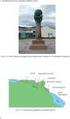 Kon c3004 Kone ja rakennustekniikan laboratoriotyöt Koesuunnitelma Tuntemattoman kappaleen materiaalin määritys Janne Mattila Teemu Koitto Lari Pelanne Sisällysluettelo 1. Tutkimusongelma ja tutkimuksen
Kon c3004 Kone ja rakennustekniikan laboratoriotyöt Koesuunnitelma Tuntemattoman kappaleen materiaalin määritys Janne Mattila Teemu Koitto Lari Pelanne Sisällysluettelo 1. Tutkimusongelma ja tutkimuksen
TAULUKKORYHMÄT. Sisällysluettelo
 Excel 2010 Taulukkoryhmät Sisällysluettelo TAULUKKORYHMÄT TAULUKOIDEN RYHMITTÄMINEN... 1 Ryhmän luominen... 1 Ryhmän purkaminen... 1 Tietojen kirjoittaminen, muotoilu ym.... 1 Tietojen kopioiminen taulukosta
Excel 2010 Taulukkoryhmät Sisällysluettelo TAULUKKORYHMÄT TAULUKOIDEN RYHMITTÄMINEN... 1 Ryhmän luominen... 1 Ryhmän purkaminen... 1 Tietojen kirjoittaminen, muotoilu ym.... 1 Tietojen kopioiminen taulukosta
Kameran käyttö Excel 2003 ja 2007
 Kameran käyttö Excel 2003 ja 2007 SISÄLTÖ: 1. Kameran käyttö: Microsoft Excel 2003 ja Microsoft Windows XP. 2. Kameran käyttö: Microsoft Excel 2007 ja Microsoft Windows Vista Usein mitoituksesta tehdään
Kameran käyttö Excel 2003 ja 2007 SISÄLTÖ: 1. Kameran käyttö: Microsoft Excel 2003 ja Microsoft Windows XP. 2. Kameran käyttö: Microsoft Excel 2007 ja Microsoft Windows Vista Usein mitoituksesta tehdään
Office 365 palvelujen käyttöohje Sisällys
 Office 365 palvelujen käyttöohje Sisällys Sisäänkirjautuminen... 2 Office 365:n käyttöliittymä... 3 Salasanan vaihto... 5 Outlook-sähköpostin käyttö... 7 Outlook-kalenterin käyttö... 10 OneDriven käyttö...
Office 365 palvelujen käyttöohje Sisällys Sisäänkirjautuminen... 2 Office 365:n käyttöliittymä... 3 Salasanan vaihto... 5 Outlook-sähköpostin käyttö... 7 Outlook-kalenterin käyttö... 10 OneDriven käyttö...
MySQL Maestro. Aleksi Korpela IST4SO Markus Lamminaho IST4SO
 MySQL Maestro Aleksi Korpela IST4SO Markus Lamminaho IST4SO 1. MAESTRON ASENTAMINEN... 2 2. MYSQL MAESTRON KÄYNNISTÄMINEN JA TESTIKANNAN LUOMINEN... 6 2.1 Taulujen luominen kantaan... 10 2.2 Käyttäjän
MySQL Maestro Aleksi Korpela IST4SO Markus Lamminaho IST4SO 1. MAESTRON ASENTAMINEN... 2 2. MYSQL MAESTRON KÄYNNISTÄMINEN JA TESTIKANNAN LUOMINEN... 6 2.1 Taulujen luominen kantaan... 10 2.2 Käyttäjän
Sonera Viestintäpalvelu VIP VIP Laajennettu raportointi Ohje
 Sonera Viestintäpalvelu VIP VIP Laajennettu raportointi Ohje Sisällysluettelo VIP Laajennettu raportointi... 3 Luo raportti Laajennetun raportoinnin työkaluilla... 4 Avaa Laajennettu raportointi... 4 Valitse
Sonera Viestintäpalvelu VIP VIP Laajennettu raportointi Ohje Sisällysluettelo VIP Laajennettu raportointi... 3 Luo raportti Laajennetun raportoinnin työkaluilla... 4 Avaa Laajennettu raportointi... 4 Valitse
